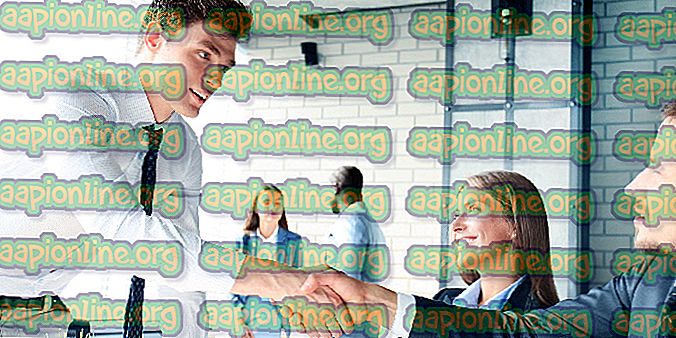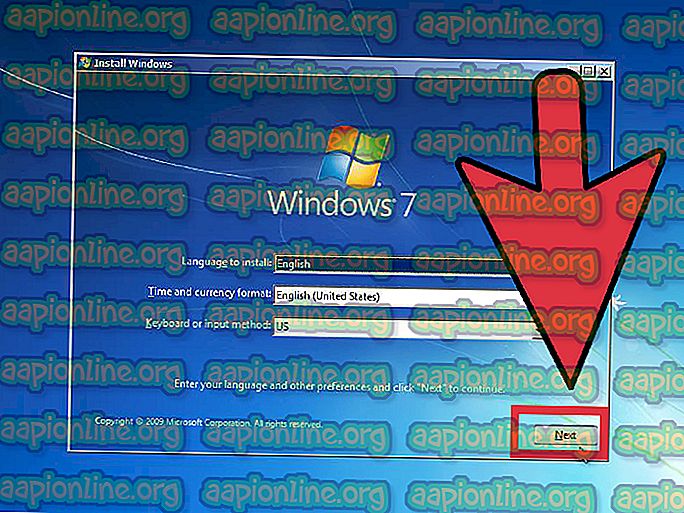Fix: Eroare de activare Windows 10 0xc004f012
Eroarea 0xc004f012 este de obicei cauzată de depozitele de licențe corupte din cauza cărora utilizatorii nu pot activa Windows. În timp ce utilizați un Windows 10 inactivat, nu veți putea utiliza anumite funcții Windows datorită cărora activarea Windows devine o sarcină obligatorie. Cu toate acestea, există anumite erori care vă vor împiedica să faceți acest lucru.
Erorile de activare Windows nu sunt atât de rare și, din păcate, tind să se întâmple frecvent. Eroarea 0xc004f012 apare de asemenea dacă utilizați pentru prima dată cheia de activare a Windows-ului. Într-un astfel de eveniment, va trebui să o așteptați și, în cea mai mare parte, eroarea va dispărea după ce îi oferiți ceva timp. Cu toate acestea, dacă persistă și continuă să vă deranjeze, nu vă mai faceți griji. Acest articol vă va arăta cum să scăpați de eroare fără mari dificultăți.

Ce face ca activarea să eșueze cu eroarea 0xc004f012?
Ei bine, erorile de activare tind să genereze din cauza diferiților factori. Cât despre aceasta, s-ar putea datora ...
- Licențiere coruptă . Acesta este unul dintre motivele principale pentru care apare eroarea. De cele mai multe ori, depozitul dvs. de licențe este corupt din cauza căruia nu puteți activa Windows.
- Fișiere de sistem corupte . Unii utilizatori au raportat că fișierele de sistem corupte și-au oprit activarea, ceea ce este într-adevăr o posibilitate.
- Schimbare hardware . Când veți obține un echipament nou pentru sistemul dvs., s-ar putea întâmpla ca ferestrele dvs. proaspăt instalate să nu fie activate atunci când Windows se înregistrează atât la hardware cât și la software.
Acum că am discutat despre toate importanțele, să trecem la soluții. Astfel de erori pot fi rezolvate printr-o serie de moduri care sunt:
Soluția 1: Scanați fișierele de sistem corupte
În general, dacă activarea Windows nu funcționează; ar putea fi din cauza fișierelor de sistem corupte, ceea ce ar trebui să verificați în primul rând. Pentru a face acest lucru:
- Accesați Meniul Start și tastați cmd.
- Faceți clic dreapta pe rezultat și selectați „ Executare ca administrator ”.
- Introduceți următoarea comandă DISM care furnizează orice fișiere corupte.
DISM.exe / Online / Cleanup-image / Restorehealth

- Dă-i ceva timp până se finalizează.
- După finalizare, introduceți următoarea comandă care scanează fișierele corupte.
Sfc / scanare

Aceasta va scana fișierele de sistem, va verifica dacă există unele corupte și le va repara. După ce toate acestea sunt făcute, încercați din nou să activați Windows-urile.
Soluția 2: reconstruiți-vă jetoanele
O astfel de eroare necesită, de obicei, să vă reconstruiți jetoanele după care sistemul de operare se activează fără nicio problemă. Iată cum să vă reconstruiți jetoanele:
- Accesați directorul C: \ Windows \ System32 \ SPP \ Store \ 2.0 .
- Redenumiți fișierul tokens.dat acolo în „ tokens.old ”.

- Apoi, deschide cmd ca administrator ca menționat mai sus.
- În cmd, tastați următoarele comenzi una după alta:

net start sppsvc
cscript.exe slmgr.vbs / rilc
- Reporniți dispozitivul de două ori după ce ați introdus aceste comenzi.
- Când computerul începe, accesați „ Setări ” și atingeți Activare .
- Acolo, executați „ Depanarea activării ”.
Este foarte probabil să vă rezolvați problema.
Soluția 3: Activarea prin prompt de comandă
Uneori, eroarea poate fi rezolvată cu ușurință dacă activați Windows-ul dvs. din promptul de comandă. Acest lucru este destul de simplu, ceea ce trebuie să faceți este:
- Deschideți promptul de comandă (cmd) ca administrator, după cum se arată mai sus.
- Introduceți comanda următoare cu cheia produsului:

- Introduceți cheia produsului
slmgr.vbs.ipk
- După aceea, introduceți următoarea comandă:
slmgr.vbs / ato

- Aceasta va activa Windows 10 fără griji.
Soluția 4: Reparați calculatorul
Dacă ați respectat toate instrucțiunile de mai sus și problema dvs. încă persistă, va trebui să reparați calculatorul folosind instrumentul de creare a mijloacelor media. Fișierele, aplicațiile și setările dvs. vor fi sigure și solide - deci nu trebuie să vă faceți griji în acest sens.
Am făcut deja un articol care vă arată cum să actualizați computerul; poate fi găsit aici .